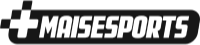Apesar de ser considerado um jogo relativamente leve, muitos jogadores buscam como melhorar o FPS no VALORANT. Os problemas para uma baixa performance podem ser vários, desde problemas externos ao jogo, até um computador que não suporta os requisitos mínimos.
O Mais Esports preparou um post com várias dicas para você tentar aumentar o FPS no VALORANT. Vamos te mostrar algumas soluções que envolvem configuração e otimização do Windows para o jogo até algumas mudanças gráficas que vão fazer a diferença.

Como melhorar o FPS no VALORANT com configurações no jogo
O primeiro passo a ser testado para aumentar o FPS no VALORANT e fazer configurações no próprio jogo; muitas vezes diminuir a textura, sombra, ou desligar algum recurso gráfico já é o suficiente para você ter um ganho em desempenho, não sendo necessário realizar configurações no computador (que também vamos citar mais a frente).
Verifique se o seu PC atende os requisitos mínimos do VALORANT
VALORANT é considerado um jogo leve e com requisitos mínimos e recomendados relativamente baixos, porém certas máquinas mais fracas ainda possuem problemas para rodar o jogo.
Leia os requisitos do game e compare com as peças do computador para ter uma ideia de qual será a melhor opção gráfica dentro do jogo. Quando mais baixa, maior o FPS e o desempenho.
Reduza as configurações gráficas para melhorar o FPS no VALORANT
Abra o VALORANT e selecione a opção “Vídeo” nas configurações. Na aba “Geral”, primeiramente desabilite os limitadores de FPS. Em seguida, caso desejado, o jogador também pode alterar a resolução do jogo para aumentar o FPS, porém isso afetará diretamente os gráficos do jogo de forma drástica.
Já em “Qualidade de Gráficos” o jogador pode alterar diversos aspectos gráficos do jogo como qualidade das texturas, anti-serrilhamento, sombras, entre outros parâmetros.
Se você deseja que o jogo fique o mais leve possível, pode definir tudo como baixo e desligar os recursos que der, mas caso deseja balancear, vá diminuindo cada opção por vez e testando o impacto que isso causa no FPS do VALORANT.
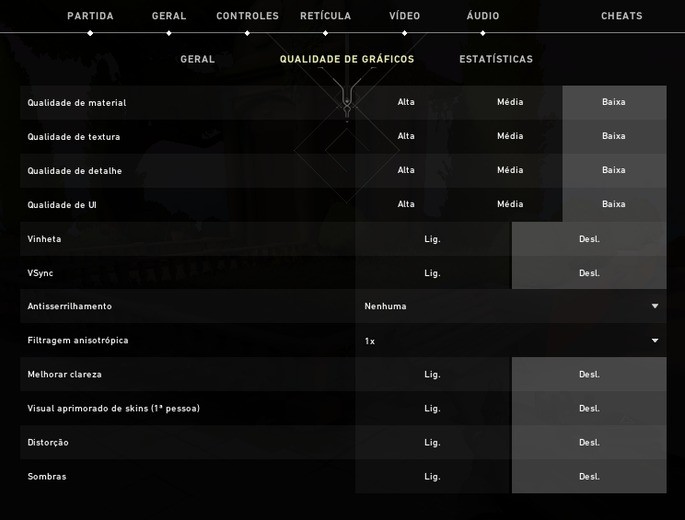
Como aumentar o FPS no VALORANT realizando configurações no computador
Caso você não tenha conseguido melhorar o FPS no VALORANT apenas realizando configurações no jogo, será necessário alguns procedimentos no seu computador. Veja abaixo algumas dicas.
Mantenha o computador limpo e bem cuidado
Manter o computador limpo não é só uma questão de higiene, mas pode melhorar o FPS no VALORANT e em vários outros jogos. Um computador sujo pode começar a esquentar mais do que deveria, o que consequentemente também reduz o seu desempenho.
Não esqueça de trocar a pasta térmica do processador, em muitos casos os computadores estão há anos com a mesma pasta térmica, que deixa de ser efetiva no controle da temperatura do chip.
Desabilite o Modo de Jogo e a Barra de Jogo
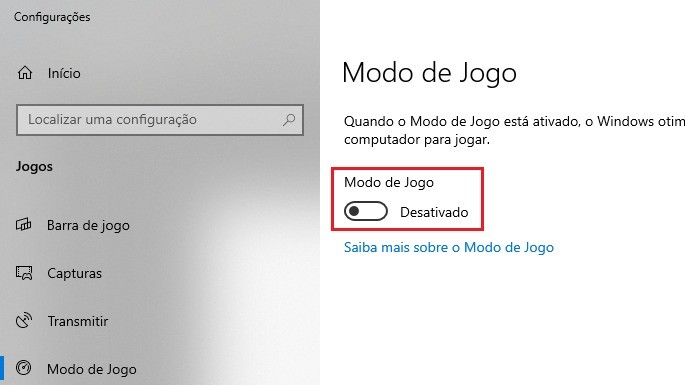
Na barra de procura do Windows, digite “Modo de Jogo” e clique em “Configurações do Modo de Jogo”. Em seguida, desative o modo de jogo como foi mostrado na imagem acima. Depois, basta clicar em “Barra de Jogo” no lado esquerdo da tela e desativar a opção como mostrado na imagem abaixo.
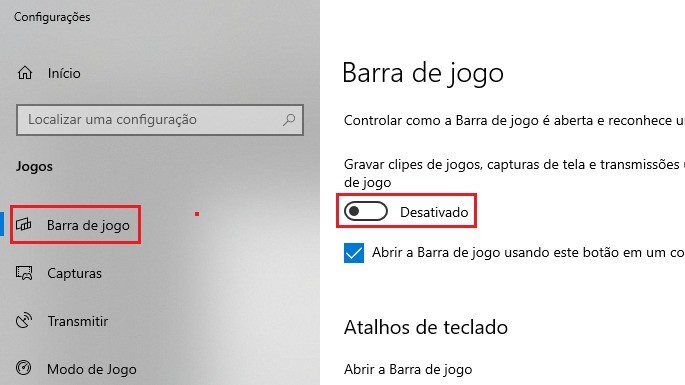
Altere o plano de energia
Para otimizar o seu computador, altere o plano de energia do Windows para “Desempenho Máximo”. Essa ferramenta é responsável por definir a prioridade do hardware.
Para isso, basta abrir o prompt de comando (digite cmd na barra de procura do Windows), digitar o código: powercfg -duplicatescheme e9a42b02-d5df-448d-aa00-03f14749eb61 e apertar enter.
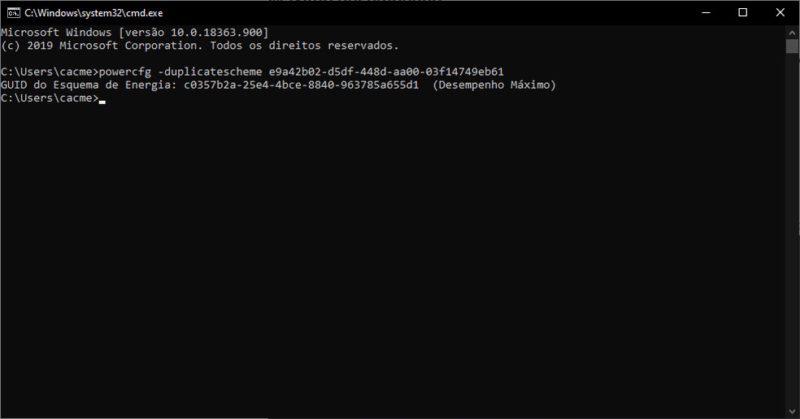
Após inserir o código, abra o “Painel de Controle” do PC através da barra de procura do Windows e clique em “Hardware e Sons” e depois em “Opções de Energia”. Na nova tela, basta clicar em “Desempenho Máximo”, o que deverá aumentar o FPS.
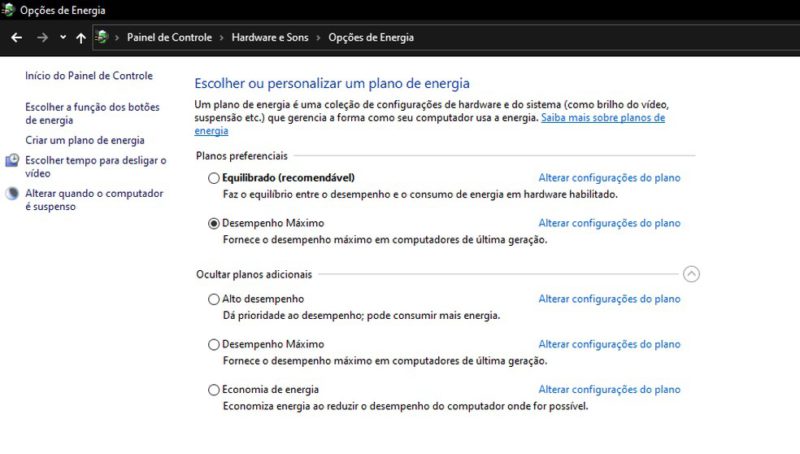
Aumente o desempenho do sistema
Na barra de procura do Windows, digite “Exibir configurações avançadas do sistema” e clique na opção “Avançado”. Na caixa onde está escrito “Desempenho”, selecione a opção “Configurações”
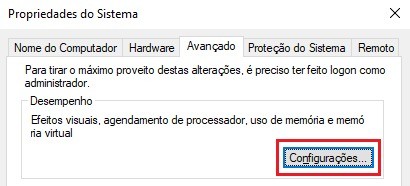
Na aba “Efeitos Visuais”, selecione a opção “Ajustar para obter um melhor desempenho” e depois clique em Ok.

Otimize a inicialização do PC
Ao serem instalados no PC, muitos programas são inicializados após o computador ser ligado mesmo que eles não estejam abertos. Os aplicativos ficam rodando em segundo plano e podem deixar a máquina mais lenta.
Para melhorar o desempenho do PC, desabilite as opções de inicialização do computador que não são essenciais, deixando apenas programas como o antivírus e o Vanguard, anticheat do VALORANT. Confira como acessar a área de inicialização:
- Clique com o botão direito do mouse na sua “Barra de Tarefas”
- Selecione com o botão esquerdo do mouse a opção “Gerenciador de Tarefas”
- Clique com o botão esquerdo do mouse em “Inicializar (item de Gerenciador de Tarefas)
- Desative os itens desejados e clique em “Desabilitar” no canto inferior direito

Aumente a prioridade do processador para o VALORANT
Com o VALORANT aberto, minimize o jogo e abra o gerenciador de tarefa apertando as teclas “Ctrl”, “Shift” e “Esc” ao mesmo tempo. Agora, clique na aba “Detalhes e procure por “VALORANT.exe” e, em seguida, selecione essa opção com o botão direito do mouse. Escolha “Definir Prioridade” e marque “Alta”.
Como esse processo não fica salvo no computador, ele precisará ser feito todas as vezes que o VALORANT for aberto para aumentar o FPS.
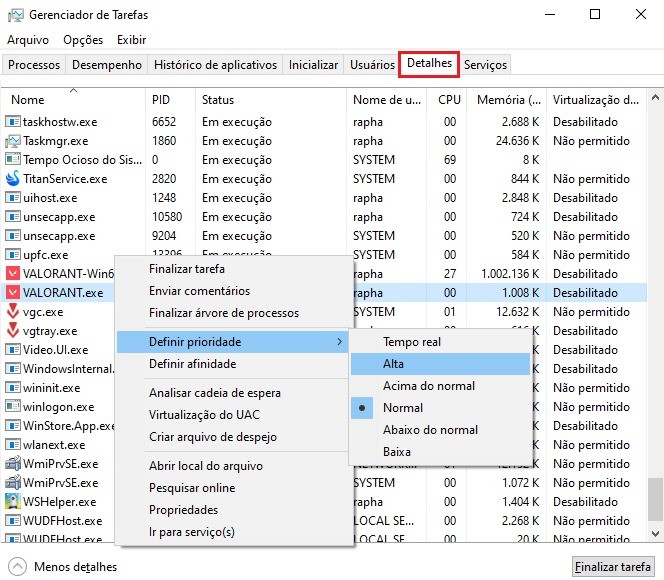
Desabilite a otimização de tela inteira
Para encontrar essa opção, primeiro localize o diretório onde o VALORANT foi instalado no PC (por padrão, a pasta deve ser C:\Riot Games\VALORANT). Depois, clique na pasta “live” e digite “.exe” na barra de pesquisa localizada no canto superior direito, deixando a pasta como na imagem abaixo.
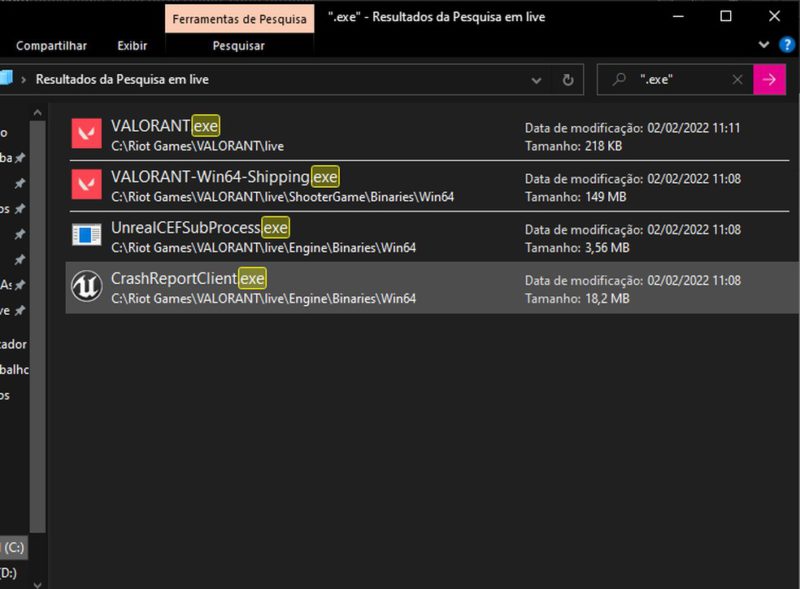
Agora, tanto em VALORANT.exe quanto em VALORANT-Win64-Shipping.exe, clique com o botão direito do mouse, selecione “Propriedades” e em seguida “Compatibilidade”. Marque a opção “Desabilitar otimizações de tela inteira” e clique em Ok para salvar.
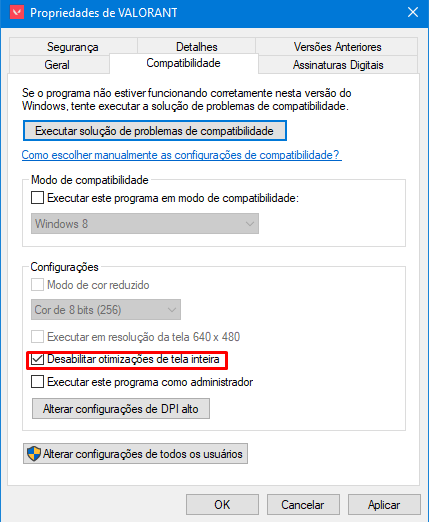
Atualizar os drivers da placa de vídeo é um dos melhores meios de melhorar o FPS no VALORANT
Caso o seu PC conte com uma placa de vídeo, sempre atualize os drivers. Cheque os sites das fabricantes NVIDIA ou AMD e faça o download da versão mais recente. A diferença do aumento de quadros pode ser significativa após a mudança e um dos melhores jeitos de como melhorar o FPS no VALORANT.
Se mesmo após todas essas dicas você não conseguiu aumentar o seu FPS no VALORANT, então provavelmente o seu computador não tem uma configuração mínima para rodar o jogo.
Se você é iniciante no VALORANT, veja também como comprar skins do jogo e como adquirir Radianite Points para deixar suas armas mais estilosas, ou descubra como adicionar amigos e mudar seu nick no jogo.